- Il motivo per cui il tuo browser utilizza risorse CPU elevate potrebbe essere estensioni danneggiate o impostazioni del browser errate.
- Un modo rapido per risolvere questo problema è disabilitare la funzione di accelerazione hardware dalle impostazioni del browser.
- L'esecuzione del processo di risoluzione dei problemi integrato su alcuni browser può anche normalizzare l'utilizzo della CPU.
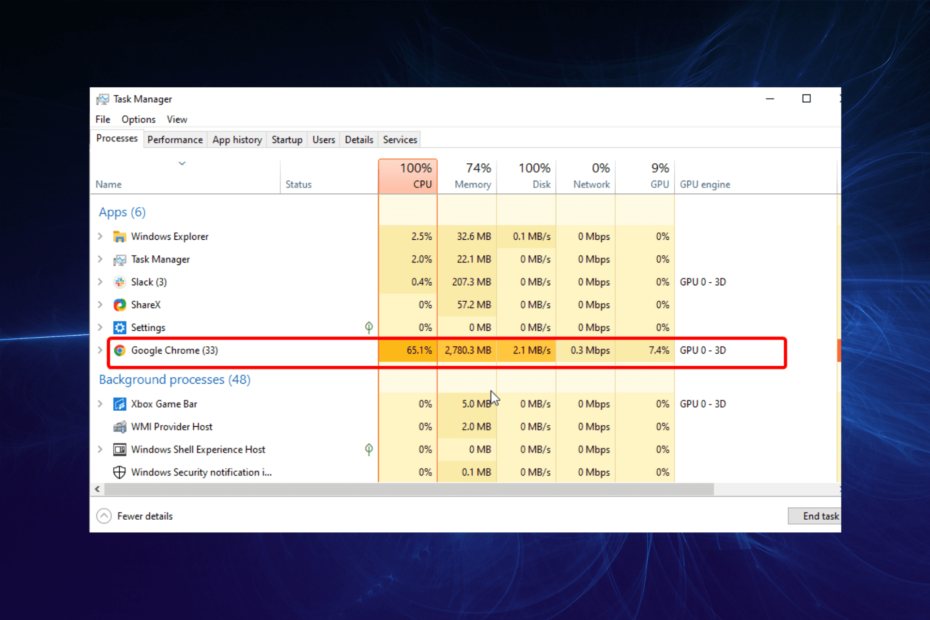
- Migrazione facile: usa l'assistente Opera per trasferire i dati in uscita, come segnalibri, password, ecc.
- Ottimizza l'utilizzo delle risorse: la tua memoria RAM viene utilizzata in modo più efficiente rispetto ad altri browser
- Privacy migliorata: VPN gratuita e illimitata integrata
- Nessuna pubblicità: il blocco degli annunci integrato velocizza il caricamento delle pagine e protegge dal data mining
- Facile da giocare: Opera GX è il primo e il miglior browser per i giochi
- Scarica Opera
I browser sono una delle app più importanti sui PC. Tuttavia, non dovrebbero utilizzare troppe risorse preziose.
Mentre è vero che ci sono browser con utilizzo di memoria ridotto, alcuni sono noti per utilizzare una CPU elevata all'avvio o durante le sessioni di navigazione.
Questo rallenta notevolmente il tuo PC e causa una serie di problemi. Questa guida ti mostrerà come risolvere il problema in modo efficace su diversi browser.
Perché il mio browser occupa così tanta CPU?
La maggior parte delle volte, il tuo browser registra un elevato utilizzo della CPU a causa delle sue attività. Ad esempio, se si aprono troppe schede contemporaneamente, si verificherà un monopolio delle risorse.
Inoltre, le attività di streaming video e l'utilizzo di troppe estensioni del browser possono essere la causa del problema.
Infine, può dipendere esclusivamente dal tuo browser per requisiti predefiniti, impostazioni errate o presenza di file corrotti, in particolare l'elevato utilizzo delle risorse all'avvio.
Quale browser utilizza meno CPU?
Il miglior browser moderno con il minor utilizzo della CPU è senza dubbio musica liricaGX. Il browser consuma meno risorse nonostante abbia una serie di eccellenti funzionalità.
L'app è leggera, tanto per cominciare, ma ha limitatori di CPU e RAM intuitivi per ridurre ulteriormente l'utilizzo. Puoi impostare un limite personalizzato per ogni scheda.
Non solo, ma puoi anche personalizzare la quantità di larghezza di banda che il tuo browser può utilizzare. L'abilitazione di queste funzionalità comporterà il picco delle prestazioni del browser con un impatto minimo.
Questo piccolo utilizzo delle risorse è il motivo per cui è uno dei migliori browser per PC vecchi e lenti. Microsoft Edge è un altro browser che si avvicina al PC Windows per un utilizzo minimo della CPU.

Opera GX
Carica le pagine velocemente modificando la memoria e l'utilizzo della larghezza di banda!
Come posso impedire al mio browser di utilizzare così tanta CPU?
1. Come fermare l'utilizzo elevato della CPU di Firefox all'avvio
1.1. Riavvia Firefox in modalità di risoluzione dei problemi
- Avvia Firefox e fai clic su pulsante menu (tre linee orizzontali) nell'angolo in alto a destra.
- Seleziona il Aiuto opzione.
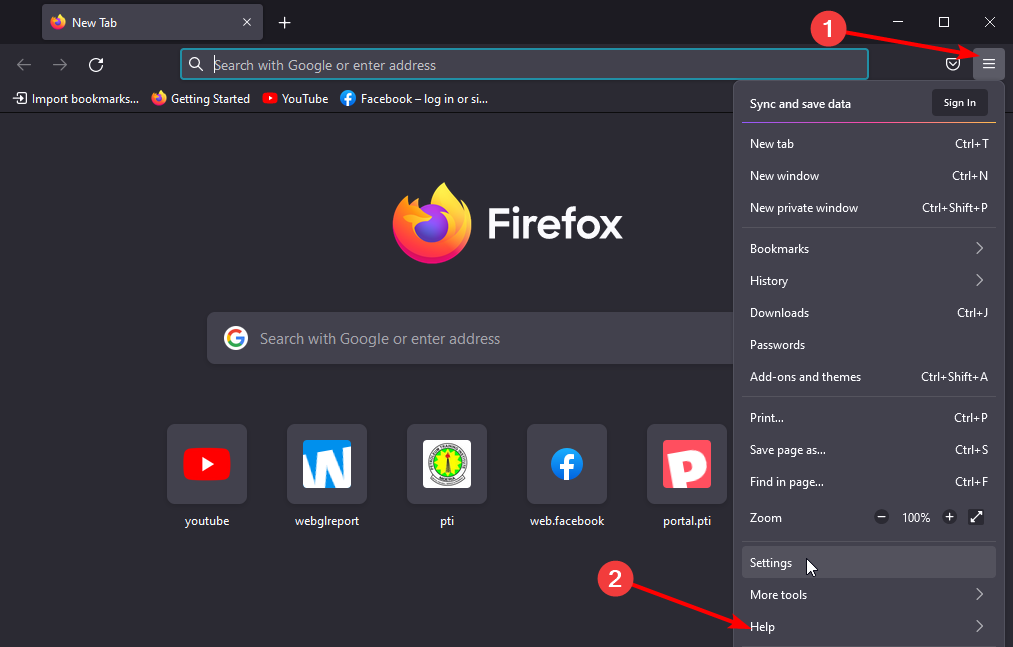
- Scegli il Modalità di risoluzione dei problemi... opzione.
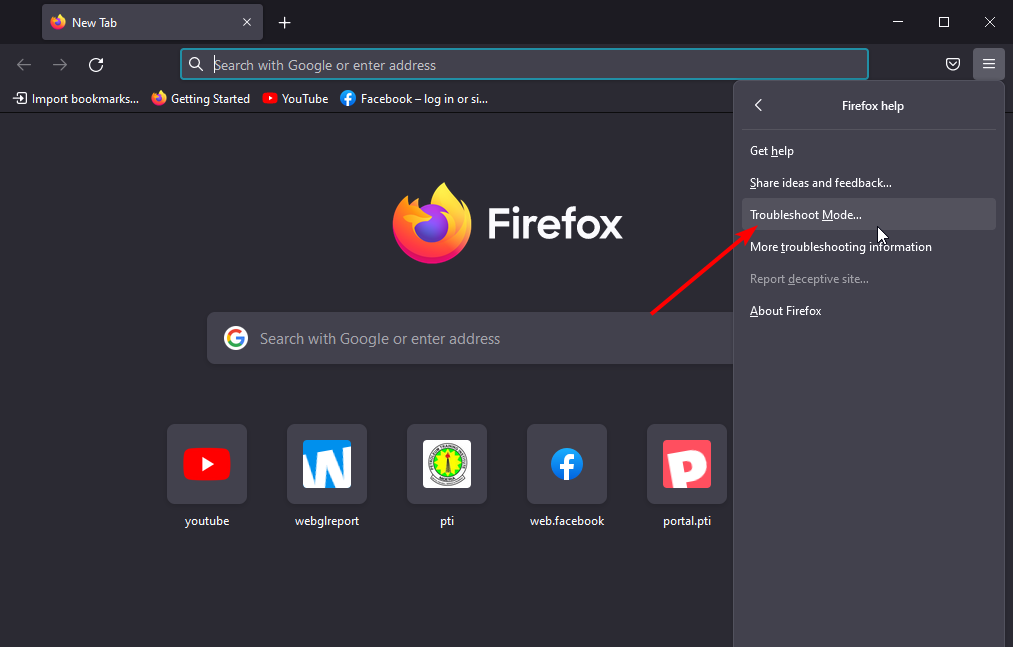
- Ora, fai clic su Ricomincia pulsante quando viene richiesto di confermare l'azione.
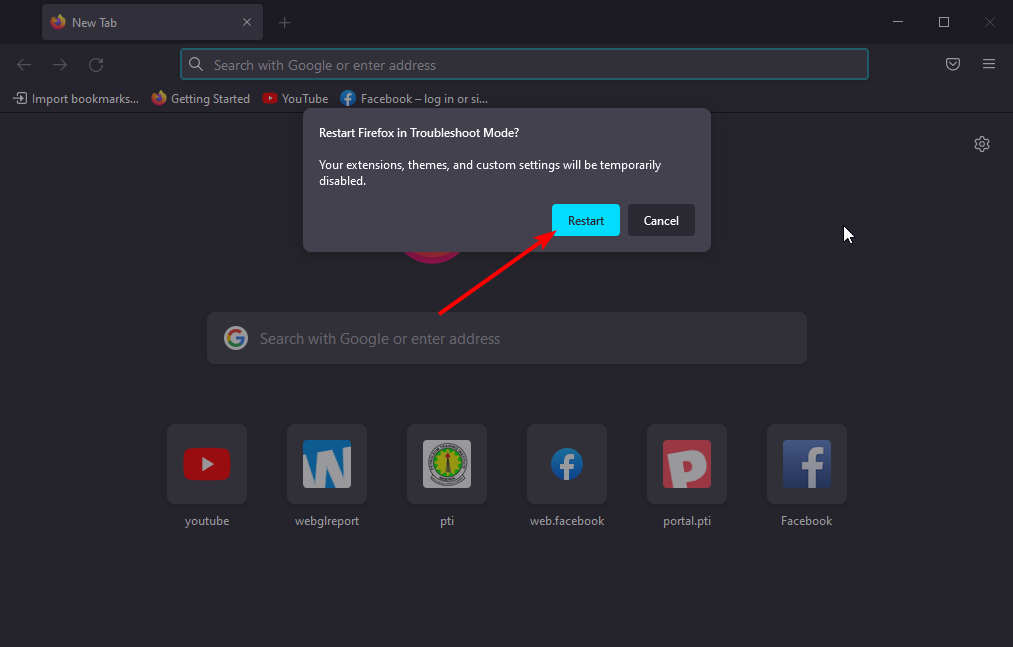
Estensioni danneggiate o temi scaricati potrebbero essere la ragione dell'utilizzo elevato della CPU all'avvio del browser Firefox.
Il riavvio di Firefox in modalità di risoluzione dei problemi ti aiuterà ad avviare il browser con tutti i temi, le estensioni e le impostazioni personalizzate disabilitate. Ora puoi verificare se il problema è stato risolto.
1.2. Disinstalla e reinstalla Firefox
- premi il finestre+ iochiavi nell'app Impostazioni.
- Seleziona il App opzione.
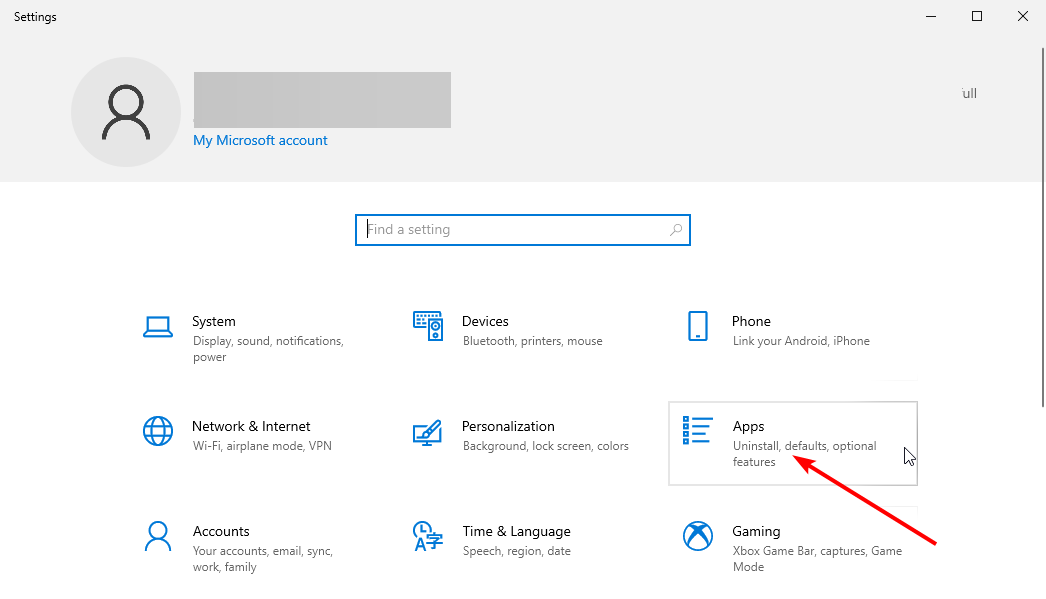
- Scorri verso il basso fino a Firefox e fai clic su di esso.
- Clicca il Disinstalla opzione.
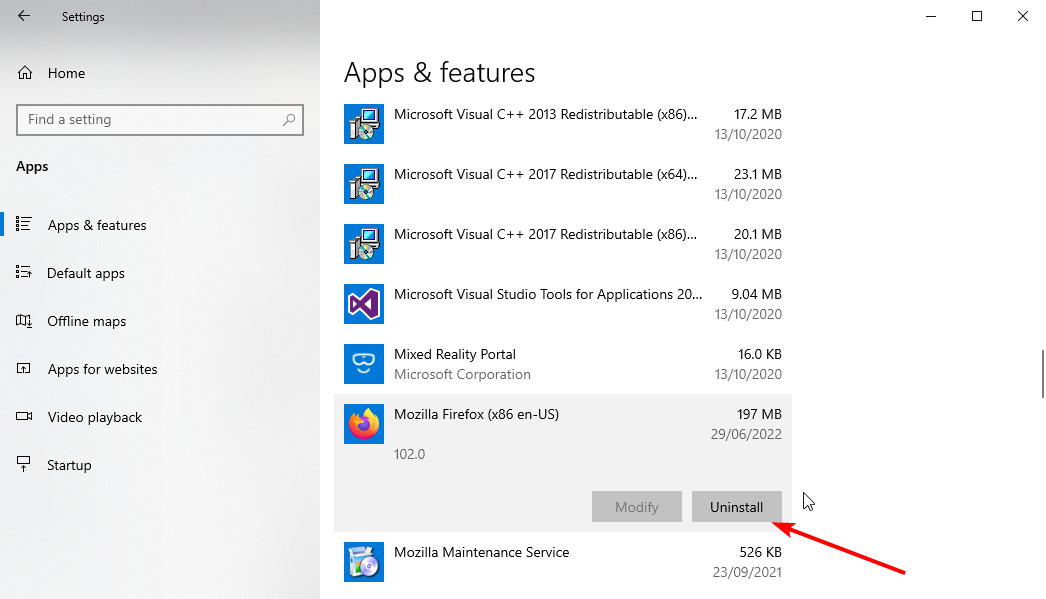
- Vai a Sito ufficiale di Firefox e scarica il programma di installazione di Firefox.
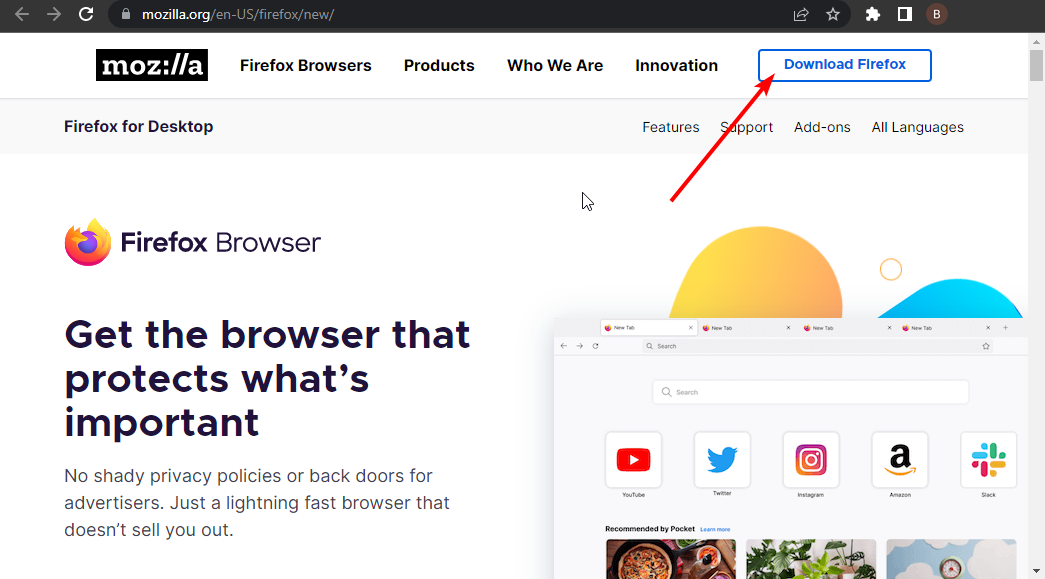
- Clicca sul file scaricato e segui le semplici istruzioni sullo schermo per completare il processo.
Suggerimento dell'esperto: Alcuni problemi del PC sono difficili da affrontare, soprattutto quando si tratta di repository danneggiati o file Windows mancanti. Se hai problemi a correggere un errore, il tuo sistema potrebbe essere parzialmente danneggiato. Ti consigliamo di installare Restoro, uno strumento che eseguirà la scansione della tua macchina e identificherà qual è l'errore.
Clicca qui per scaricare e iniziare a riparare.
Se il browser Firefox continua a registrare un utilizzo elevato della CPU all'avvio su Windows 11/10 dopo averlo riavviato nella modalità di risoluzione dei problemi, è possibile che il browser o alcuni dei suoi file siano danneggiati.
In questo caso, la soluzione migliore è disinstallare e reinstallare il browser.
2. Come fermare l'utilizzo elevato della CPU di Google Chrome su Windows 11/10?
2.1. Disabilita/rimuovi le estensioni non necessarie
- Avvia Chrome e fai clic su pulsante menu (tre punti verticali) nell'angolo in alto a destra.
- Seleziona il Più strumenti opzione.
- Scegliere Estensioni.
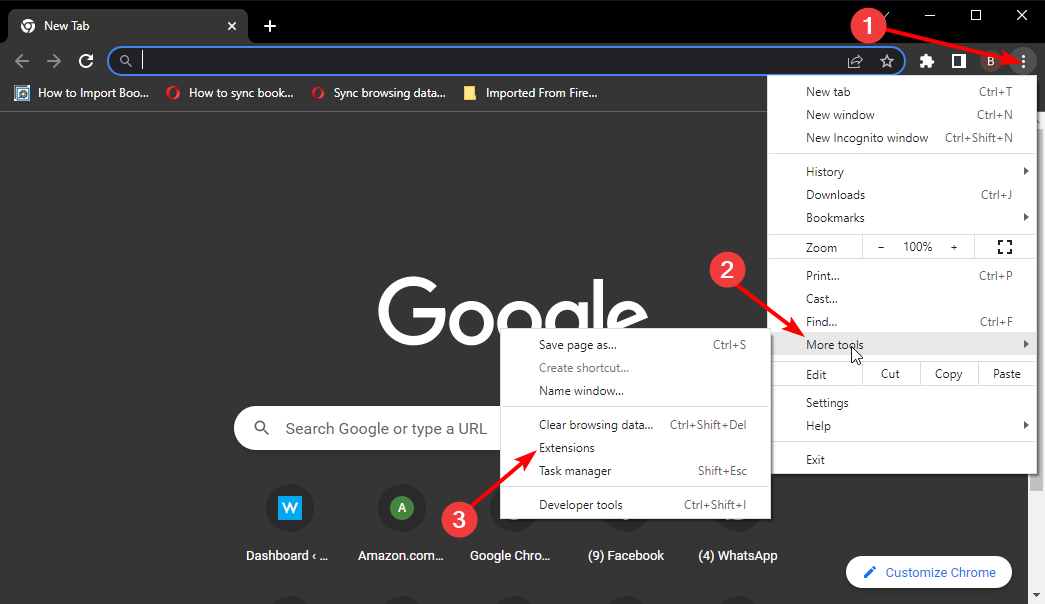
- Sposta indietro l'interruttore davanti alle estensioni per disabilitarle.
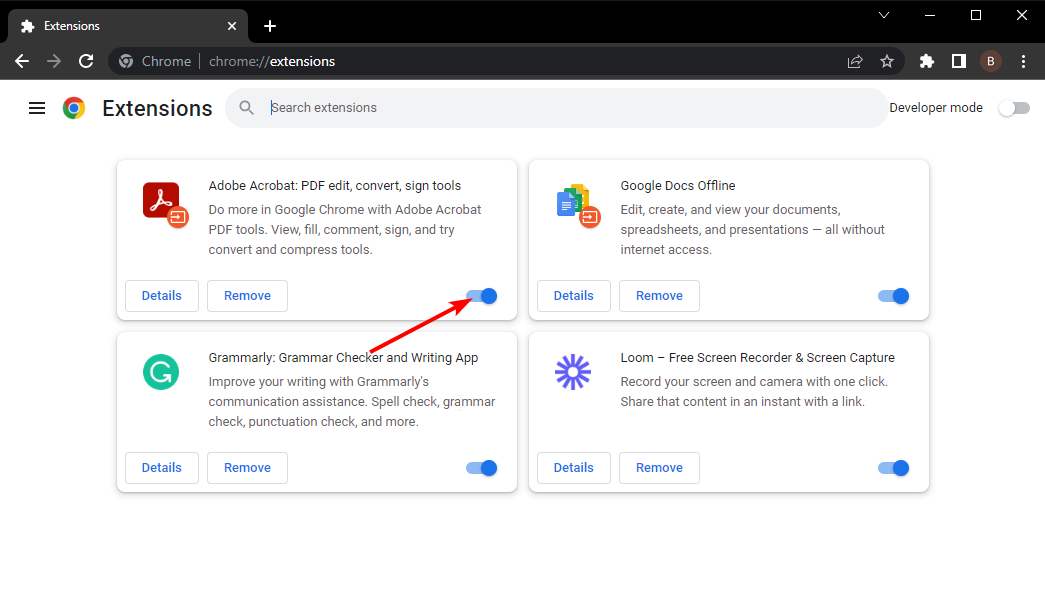
- Clicca il Rimuovere pulsante per eliminarli completamente.
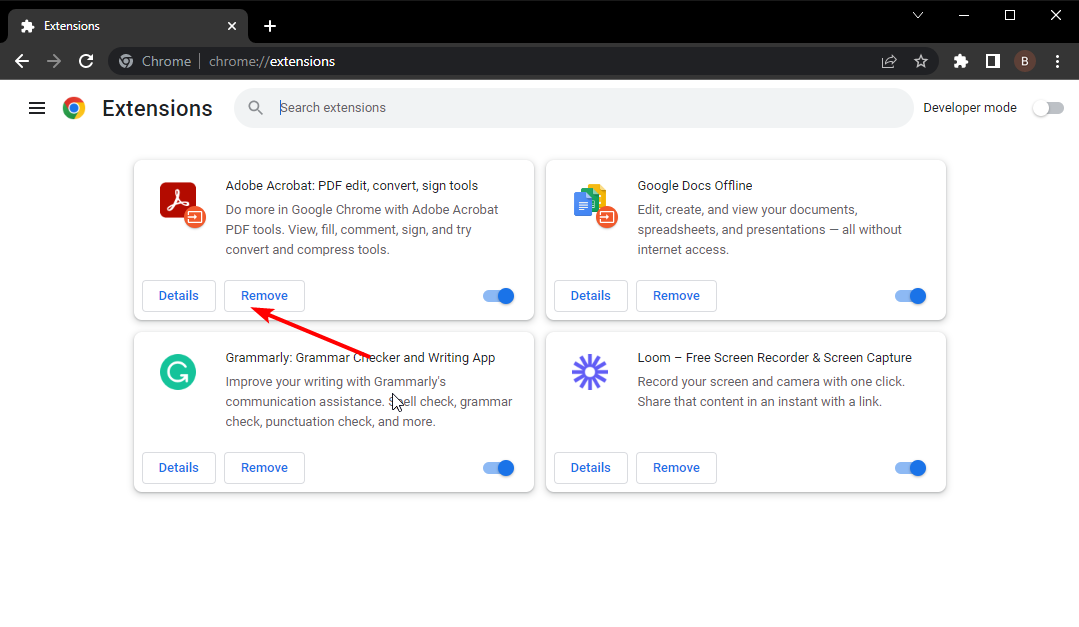
Per quanto le estensioni aiutino a migliorare la funzionalità di un browser, si aggiungono solo all'utilizzo delle risorse. E questo potrebbe essere il motivo per cui Chrome utilizza molte risorse della tua CPU.
2.2. Disabilita l'accelerazione hardware
- Avvia Chrome e fai clic su pulsante menu.
- Seleziona il Impostazioni opzione.
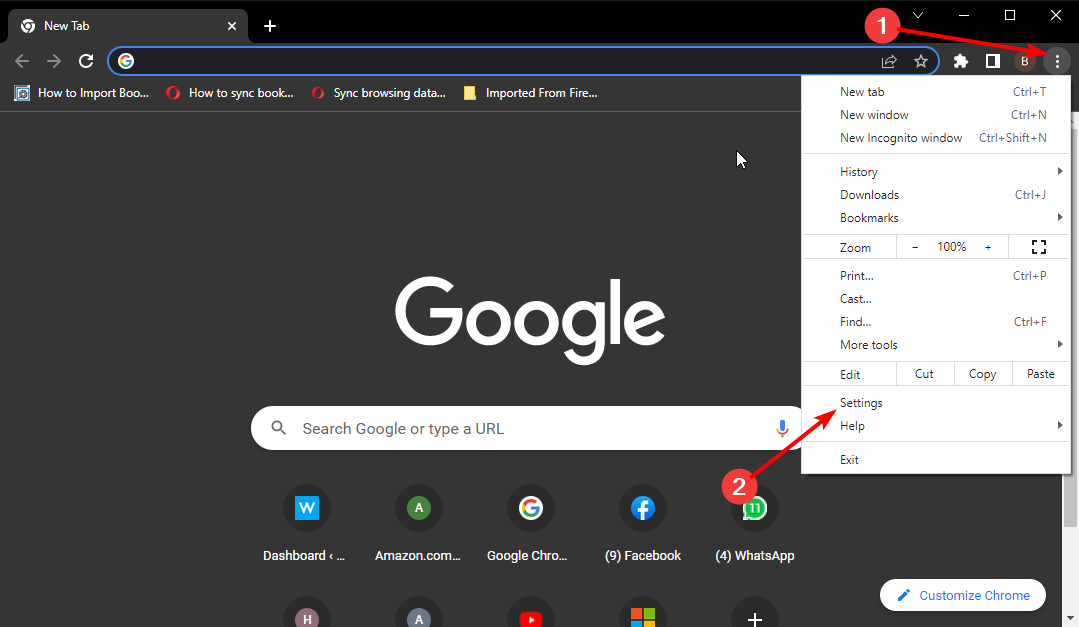
- Clicca il Sistema opzione nel riquadro di sinistra.
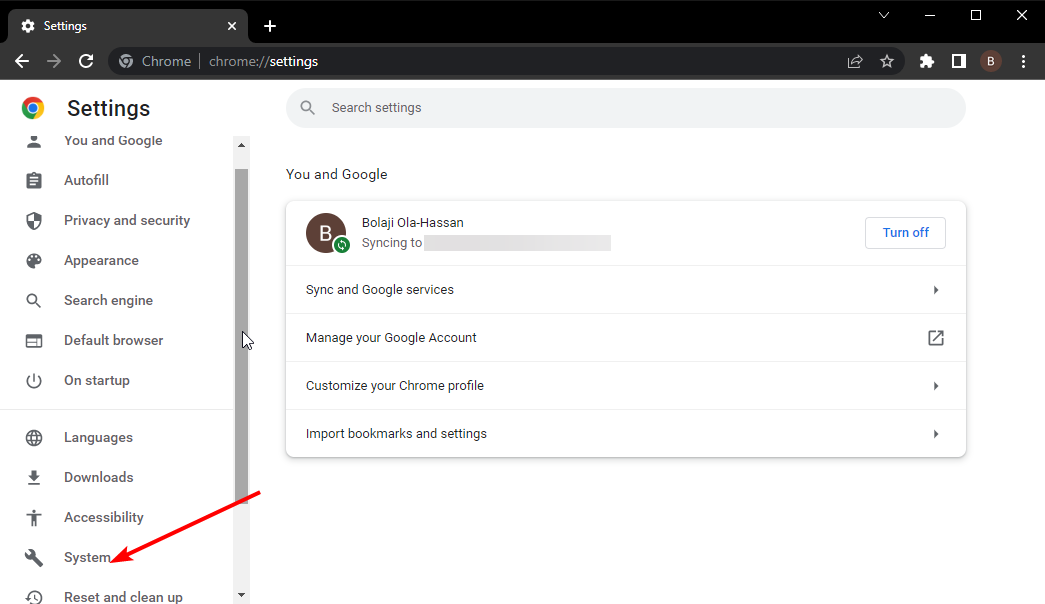
- Infine, attiva l'interruttore prima Usa l'accelerazione hardware quando disponibile indietro per disabilitarlo.
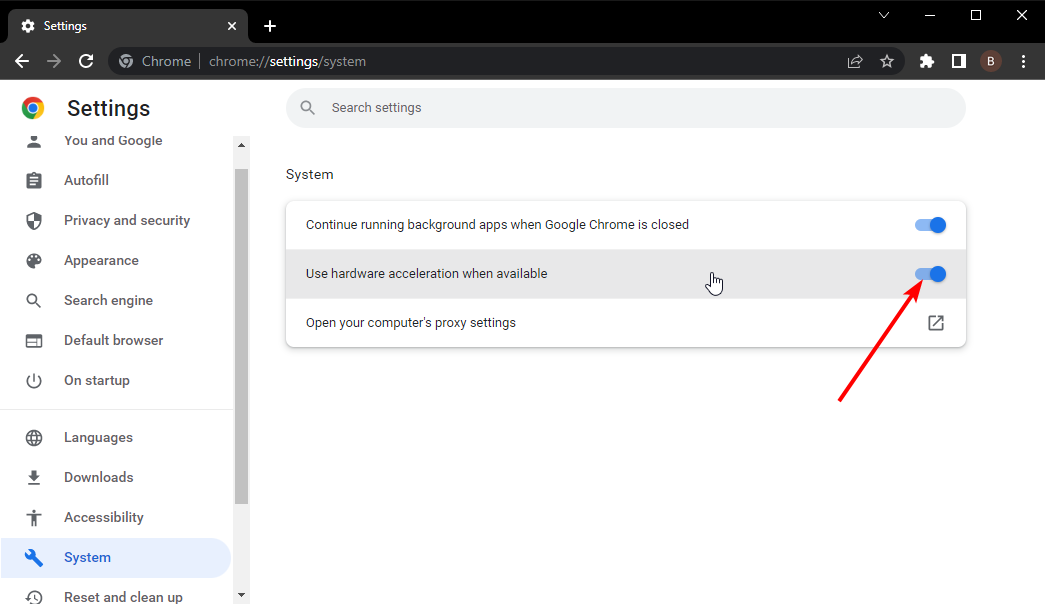
Se il browser Chrome registra un utilizzo elevato della CPU durante la navigazione in Internet, in particolare i siti di streaming video, l'accelerazione hardware potrebbe causare il problema.
Sebbene questa funzione migliori la tua esperienza di streaming video, a volte mette a dura prova la tua CPU.
- Problemi di schermo nero di Google Chrome: 7 modi per risolverli nel 2022
- Hai problemi con la VPN di Chrome? Ecco come risolverli per sempre
2.3. Ripristina Chrome alle impostazioni predefinite
- Clicca il pulsante menu nell'angolo in alto a destra su Chrome.
- Scegli il Impostazioni opzione.
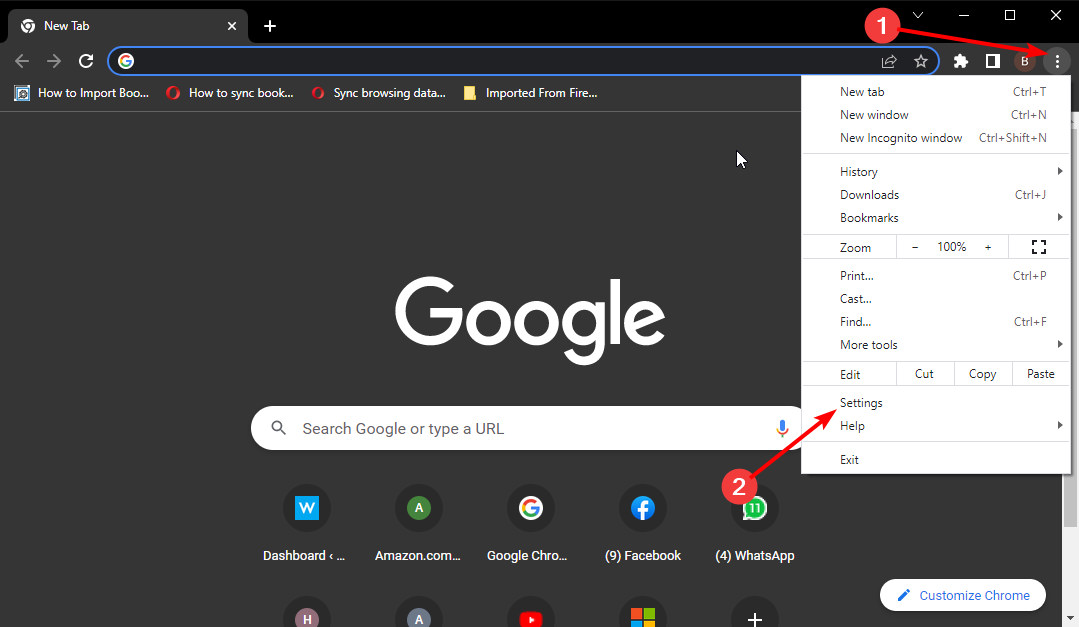
- Clicca il Reimposta e ripulisci opzione nel riquadro di sinistra.
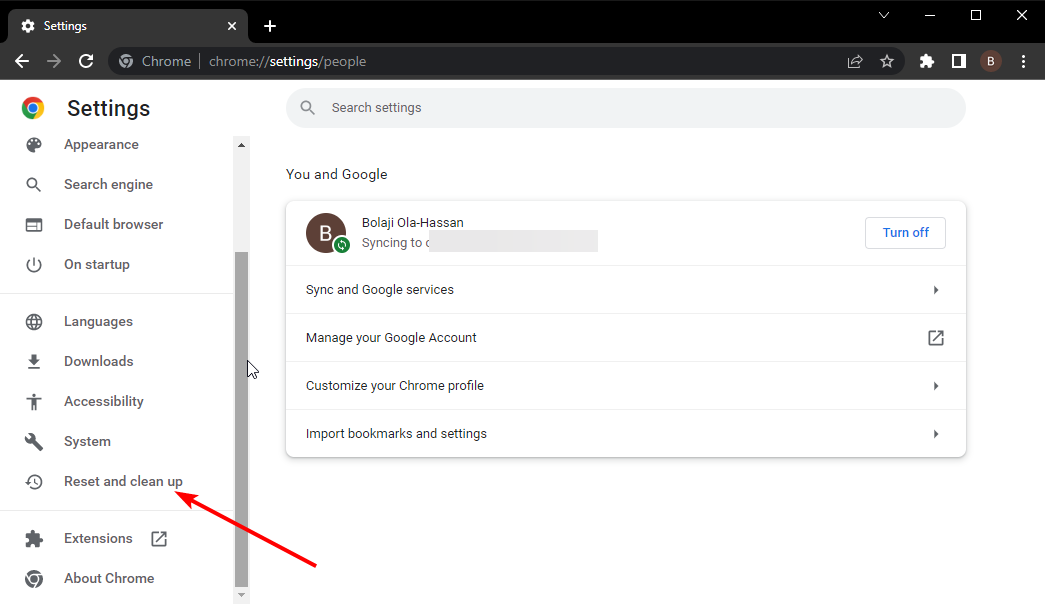
- Selezionare Ripristina le impostazioni ai valori predefiniti originali.
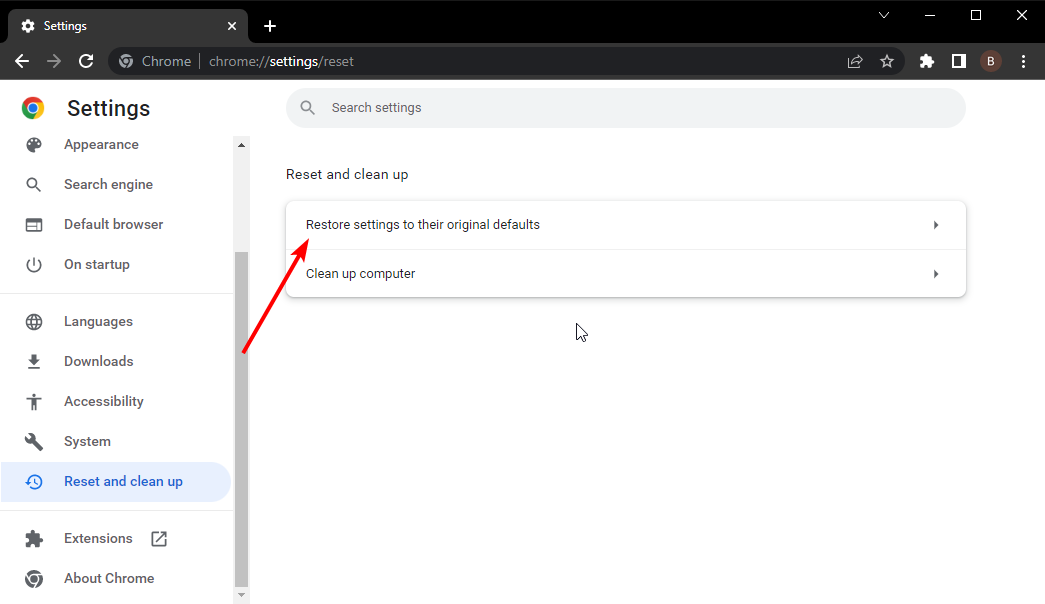
- Infine, fai clic su Ripristina le impostazioni pulsante quando richiesto.
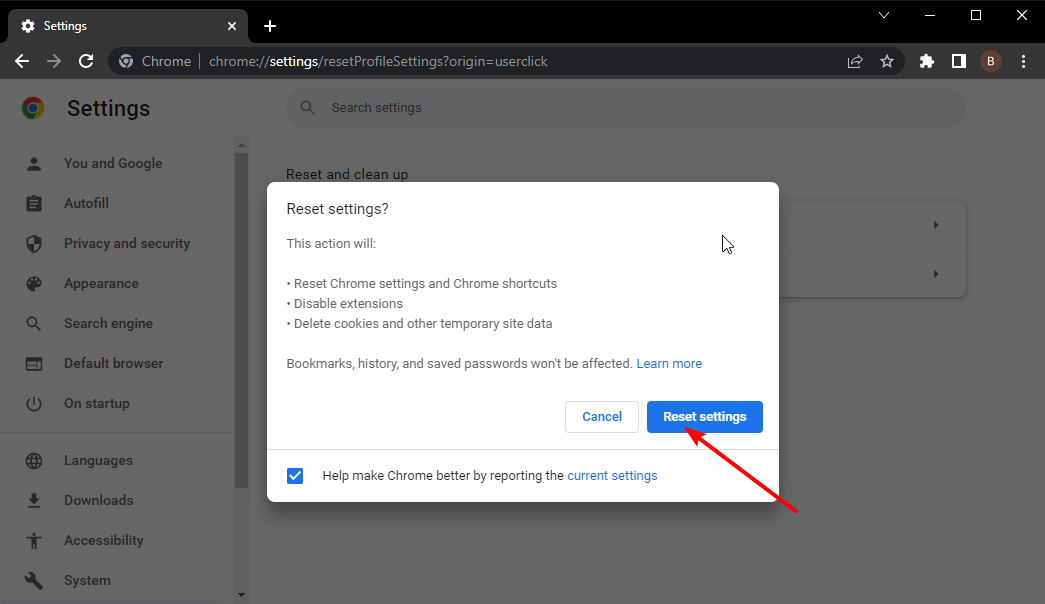
Se tutte le correzioni non riescono a fermare l'utilizzo elevato della CPU sul browser Chrome, dovresti considerare di ripristinare le impostazioni. Ciò contribuirà a annullare eventuali modifiche che potresti aver apportato causando il problema.
Perché il mio utilizzo della CPU è a 100 senza nulla in esecuzione?
Esistono diversi motivi per cui l'utilizzo della CPU potrebbe essere massimo senza eseguire alcun programma. Una causa notevole è un virus o un software dannoso che utilizza le risorse in background.
Questo potrebbe essere dannoso per il tuo PC se lasciato incustodito. Per riparare il Utilizzo della CPU al 100% quando nulla è in esecuzione, ti consigliamo di utilizzare un antivirus potente come il ESET NOD32 per scansionare il tuo PC.
Quando un browser utilizza una CPU elevata, consuma le preziose risorse di cui il tuo PC ha bisogno per altri processi. Con le correzioni di cui sopra, dovresti essere in grado di ripristinare la normalità sul computer.
Nota che correzioni come la disabilitazione delle estensioni e la disinstallazione del browser risolvono il problema di utilizzo elevato della CPU su altri browser moderni come Brave.
Dai un'occhiata al nostro elenco di browser leggeri su PC Windows per liberare risorse preziose per altre attività.
Sentiti libero di farci sapere la soluzione che ti ha aiutato a risolvere il problema nei commenti qui sotto.
 Hai ancora problemi?Risolvili con questo strumento:
Hai ancora problemi?Risolvili con questo strumento:
- Scarica questo strumento di riparazione del PC valutato Ottimo su TrustPilot.com (il download inizia su questa pagina).
- Clic Inizia scansione per trovare problemi di Windows che potrebbero causare problemi al PC.
- Clic Ripara tutto per risolvere i problemi con le tecnologie brevettate (Sconto esclusivo per i nostri lettori).
Restoro è stato scaricato da 0 lettori questo mese


